Техника от Apple – это вершина инженерного искусства и высоких технологий. Даже обычный смартфон – это полноценный карманный компьютер, предлагающий своему владельцу впечатляющее количество возможностей.
Одна из таких возможностей – подключение iPhone к телевизору. Каким бы ни была диагональ мобильного устройства, она не может сравниться с полноценным ТВ-приемником, по понятным причинам. Иногда хочется посмотреть какой-нибудь фильм или обычные фотографии на широком экране, и телевизор здесь будет оптимальным решением.
Технология Retina Display, которая появилась в яблочных смартфонах с модели 4 и 4s, позволяет вывести изображение с мобильного устройства на ТВ-экран. Кроме того, синхронизация телефона с телевизором позволяет использовать первый в качестве накопителя, с которого будут открываться определенные файлы.
На данный момент существует несколько вариантов синхронизации iPhone с телевизором. Их можно поделить на две категории: проводные и беспроводные. К первым относятся все методы, требующиеся использования физических приспособлений для коннекта смартфона с ТВ, например, кабели USB и HDMA, а также морально устаревший тюльпан RCA. Беспроводное подключение считается наиболее современным – осуществляется оно с помощью соответствующих беспроводных модулей – Wi-Fi и Bluetooth.
Как подключить Айфон 13 к телевизору Smart TV
Однако беспроводные варианты синхронизации своего девайса с телевизором доступны не всегда. Все зависит от самого ТВ – если он не оборудован беспроводными модулями, подключить к нему телефон такими способами не получится. Нужен либо Wi-Fi, либо Bluetooth. Кроме того, понадобится установка дополнительного программного обеспечения, как на сам смартфон, так и на телевизор. В большинстве случаев, чтобы получить все преимущества от беспроводного соединения, потребуется приобретение специальной ТВ-приставки от Эппл.
Конечно, беспроводное подключение предоставляет более широкий набор функций, которые можно выполнять на смартфоне, соединенным с телевизором. Но, поскольку далеко не у всех телевизоры оснащены беспроводными модулями, одним из самых распространенных вариантов подключения до сих пор остается USB.
Подключение через USB
Данное мероприятие очень простое и не требует наличия каких-либо специфических знаний или опыта. Соответственно, выполнить его сможет каждый желающий. Для этого понадобится:
• iPhone любой модели, начиная с 4 (чем новее, тем лучше);
• комплектный кабель USB с разъемом Лайтнинг. Если вы приобрели свой яблочный смартфон на вторичном рынке, из-за чего его комплектация не полная, этот кабель обязательно нужно будет докупить;
• телевизор с разъемом USB.
Возьмите кабель и вставьте один конец в 30-пиновый разъем iPhone, а другой – в подходящий разъем USB на телевизоре. Телефон автоматически опознает новое подключение, после чего изображение будет выведено на большой экран.
Какие возможности предоставляет пользователю такой тип подключения? Это:
• использование смартфона в качестве съемного накопителя;
• просмотр фотографий и других файлов на телевизоре;
• стандартное управление телефоном;
• открытие и просмотр документов.
Важно – USB-подключение делает невозможным открытие приложений, установленных на вашем смартфоне, или же просмотр онлайн-видео. Для того чтобы иметь такие возможности, нужно подключать iPhone по-другому, например, через HDMI.
Вариант с HDMI очень популярен. Во-первых, он позволяет просматривать на своем смартфоне, подключенным к телевизору, любые видео, в том числе потоковое, в том числе и очень высокого качества, вплоть до Ultra HD. Сделать это через обычное USB не получится ни при каких обстоятельствах. Просто потому, что этот разъем, по большому счету, предназначен для передачи файлов с ограниченной (как на сегодняшний день) скоростью.
Расширить возможности такого типа подключения можно с помощью приставки Apple TV. На нее нужно будет установить десктопную версию iTunes. После синхронизации смартфона с телевизором с помощью ЮСБ-кабеля, управлять этим подключением будет именно ТВ-приставка, которая имеет для этого расширенный набор функций.
Обход ограничений интерфейса USB
Смотреть через подключенный кабель USB различные видео ролики, в том числе в режиме онлайн, а также запускать те или иные приложения на экране телевизора, все же можно. Для этого нужно всего ничего – взломать свой яблочный смартфон. Задача – получить доступ к файловой системе iPhone. Называется этот процесс Jailbreak.
Что дает доступ к файловой системе? Появляется масса новых возможностей, но это тема для отдельной статьи. Главное – это то, что пользователь сможет устанавливать всевозможные приложения не только из официального магазина iTunes, но и любых других. Поэтому он может инсталлировать на свой смартфон программу, которая позволит использовать и открывать на телевизоре различный контент при традиционной синхронизации через кабель USB.
Но есть одно но – за Jailbreak производитель по головке не погладит. С точки зрения компании Apple, получение владельцем смартфона полного доступа к файловой системе является нелегальным. С этим, конечно, можно поспорить, но надо понимать, что iOS – это не Android, это закрытая операционная система, и производитель очень ревностно относится к тому, что кто-то пытается получить к ней расширенный доступ. Хотя и многие бренды, изготавливающие смартфоны на Андроиде, тоже не приветствуют получение владельцем гаджета рут-прав.
В общем, Jailbreak приведет к тому, что пользователь утратит право на гарантийное обслуживание. Учитывая, что это техника Apple, ремонт которой всегда влечет за собой серьезные финансовые расходы, такой метод не подойдет многим людям. К тому же, это откровенно невыгодно – гарантия одна, а способов подключения iPhone к телевизору – полно. Его можно подключить даже к тем устройствам, где нет разъема USB, то есть, к очень старым приемникам. Например, используя кабель Lightning-RCA.
Источник: dzen.ru
Как подключить Айфон к телевизору через USB?
Продукция от компании Apple с каждым годом все больше и больше радует людей по всему миру. Особым спросом пользуются смартфоны этого производителя. У них полно разных интересных функций. Например, можно подключить телефон к телевизору и смотреть с его помощью ролики на большом экране. Данной возможностью пользуются многие.
Но как подключить Айфон к телевизору? Что для этого необходимо?

Способы решения задачи
Все зависит от ситуации. Современные телефоны от «Эппл» оснащены разными функциями. И нынешние телевизоры тоже весьма функциональны. Есть модели, которые без проблем подключаются к Wi-Fi. Поэтому способ соединения зависит от желания человека и от возможностей ТВ.
Какие варианты развития событий имеют место? Как подключить Айфон к телевизору? Можно воспользоваться следующими методами:
- через USB;
- при помощи специальной приставки AppleTV;
- посредством работы с HDMI;
- через VGA-провод;
- при помощи «Вай-Фай».
Далее мы рассмотрим все перечисленные приемы более подробно. Разобраться, как подключить Айфон к телевизору, способен даже школьник.
Универсальное решение
Начнем с самого простого подхода. Речь идет об использовании USB-кабеля для воплощения задумки в жизнь. С его помощью можно подключать любые устройства к телевизорам и компьютерам. И «яблочные» девайсы не являются исключением.
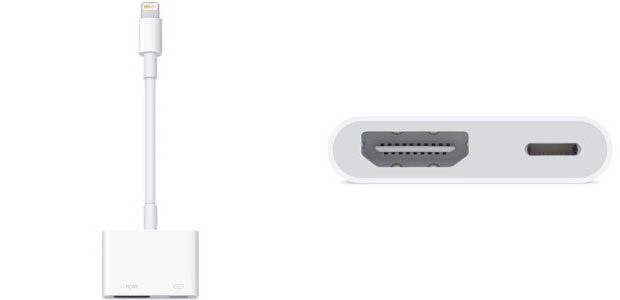
Как подключить Айфон к телевизору через USB? Потребуется:
- Купить ТВ с USB-разъемом. Почти все современные телевизоры имеют соответствующее гнездо.
- Воткнуть один конец кабеля в iPhone, другой — в TV.
- Подождать некоторое время.
Как правило, теперь остается всего лишь выставить в настройках телевизора отображение картинки с USB-порта. И на этом все манипуляции прекращаются. Таким образом, можно ответить, как подключить Айфон к телевизору LG или к любому другому ТВ.
HDMI в помощь
Следующий прием тоже работает почти со всеми устройствами. Речь идет о подключении телефона при помощи HDMI-провода. Преимуществом этого приема является его универсальность. Пользователи, когда-либо подключавшие компьютер к ТВ через HDMI, легко справятся с поставленной задачей.
Что необходимо сделать? Как подключить Айфон к телевизору «Самсунг» и не только при помощи HDMI?
Потребуется выполнить следующие действия:
- Вставить в iPhone переходник lighting digital adapter.
- Воткнуть один конец провода HDMI в адаптер.
- Вставить вторую часть кабеля в ТВ. HDMI-гнезда есть на всех телевизорах.
- Выбрать в настройках TV отображение картинки с соответствующего порта.
- Зайти в то или иное меню на Айфоне.
Если все было сделано правильно, то при открытии картинки или видео, на телевизоре произойдет аналогичное действие. Больше ничего не нужно.
VGA и ТВ
На этом возможные варианты развития событий не заканчиваются. Если интересно, как подключить Айфон к телевизору, можно воспользоваться кабелем VGA. Как показывает практика, подобное решение не пользуется особым спросом. Тем не менее, его необходимо учесть.
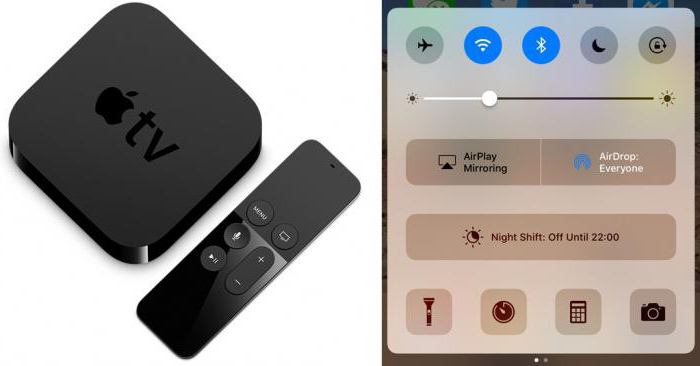
В целом инструкция по подключению «яблочных» девайсов в телевизору через VGA-провод будет аналогична действиям с «АшДиЭмАй». Один конец провода подключается к iPhone, другой — к ТВ. После этого выставляются соответствующие настройки на последнем устройстве. Готово! Изображение с «яблочного» телефона будет передаваться прямо на телевизор!
Лучше всего подключать Айфон к компьютеру или к проектору через VGA. В противном случае рекомендуется пользоваться USB или HDMI-проводами.
Apple TV
Теперь перейдем к более новым приемам. Все ранее предложенные способы подключения можно считать универсальными. Но прогресс не стоит на месте. И поэтому с каждым годом появляется все больше ответов на вопрос о том, как подключить Айфон к телевизору.
Сейчас каждый владелец «яблочного» девайса может воспользоваться специальной приставкой. Она называется AppleTV. Устройство поддерживает функцию AirPlay, позволяющую выводить изображение с девайса на телевизоры.
Действовать предлагается так:
- Включить AppleTV.
- Подключить к устройству телевизор. Обычно это делается или при помощи Wi-Fi, или по Bluetooth.
- Осуществить подключение iPhone к AppleTV. Если используется «Вай-Фай», ТВ и «яблочный» гаджет должны работать внутри одной сети.
- На Айфоне нажать 2 раза на кнопку «Домой».
- Нажать на «Управление громкостью, яркостью».
- Выбрать AirPlay.
- Указать приставку путем нажатия на соответствующую строчку.
- Кликнуть по задаче «Mirroring».
Вот и все. Если все было сделано правильно, через несколько секунд на телевизоре появится изображение с мобильного телефона. Этот прием работает прекрасно, но он имеет ряд своих недостатков. Например, приходится потратиться на AppleTV. В остальном никаких минусов у данного решения нет.
Приставка совместима почти со всеми современными телевизорами.

Подготовка к беспроводному подключению
Есть еще один довольно интересный, но не такой уж и простой вариант развития событий. Как подключить Айфон к телевизору? «Смарт Share» — вот приложение, которое поможет воплотить задумку в жизнь. Оно работает на телевизорах LG. Samsung предлагает программу Smart TV.
Перед тем, как осуществлять подключение iPhone к телевизору без проводов, требуется установить на последний соответствующее приложение. В противном случае воплотить задумку в жизнь не получится. Желательно пригласить мастера для инициализации программы. Зачастую софт уже входит в сборку телевизора. Останется только воспользоваться им по назначению.
Кроме того, придется загрузить на телефон определенные программы. Их можно найти в AppStore. Например, Samsung Smart TV Now. Они позволят вывести на экран телевизора фото и видео.

Руководство по подключению через Wi-Fi
Теперь можно приступать к решительным действиям. Как подключить Айфон к телевизору через WiFi? Как только перечисленные ранее программы будут установлены, потребуется:
- Включить Smart TV на телевизоре.
- Подключить ТВ к Wi-Fi.
- Запустить соответствующий софт на iPhone.
- Подключиться с «яблочного» устройства к интернету.
- Зайти в настройки приложения для Айфона и выбрать модель телевизора.
Пожалуй, это все. Если пользователь действовал верно, то на дисплее ТВ появится изображение с «яблочного» девайса. Все предложенные вниманию приемы работают и с iPhone, и с iPad, что значительно упрощает жизнь.
Особенности беспроводного подключения
Стоит обратить внимание на два нюанса подключения по Wi-Fi. Во-первых, телевизор должен поддерживать беспроводную сеть. Если функции «Вай-Фай» нет, о приеме можно забыть. Зато есть универсальные решения поставленной перед нами задачи. И владелец «яблочного» телефона все равно сможет подключить его к компьютеру.
Во-вторых, придется внимательно выбирать Wi-Fi, к которому присоединяется смартфон. Он должен совпадать с тем, к которому подключали телевизор. Иначе беспроводная сеть не будет работать, изображение с iPhone не передастся.
Bluetooth
Мы выяснили, как подключить Айфон к телевизору. Как показывает практика, некоторые пользователи пытаются реализовать задумку при помощи Bluetooth.
Подобное решение тоже имеет место на практике. Обычно все действия сводятся к следующим шагам:
- Подключение Bluetooth-приемника к ТВ.
- Установление соединения между телевизором и адаптером.
- Включение Bluetooth на Айфоне.
- Поиск телевизора (адаптера) на телефоне.
- Установление синхронизации.
Готово! Несколько минут — и дело сделано. Если верить пользователям, то такой прием не слишком популярен.
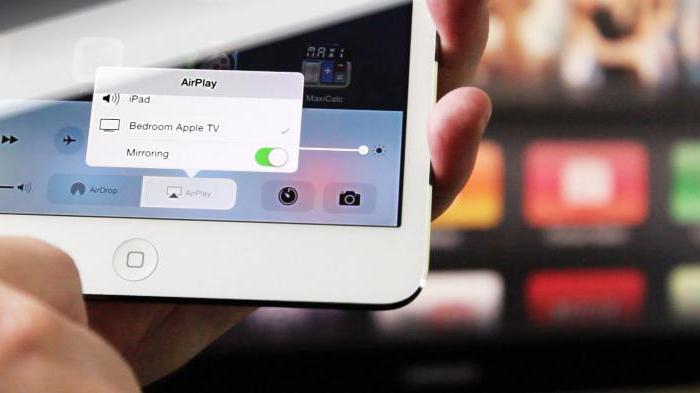
Итоги
Мы разобрались, как подключить Айфон к телевизору. Как можно было заметить, у этой задачи немало решений.
Чем именно воспользоваться в том или ином случае? Эксперты советуют отдать предпочтение проводным приемам подключения. Они не требуют никаких особых навыков, являются универсальными и выводят изображение на телевизоры без сюрпризов. С беспроводными приемами нередко возникают разного рода неполадки.
Источник: www.syl.ru
Телевизор и iPhone — налаживаем контакт


У большинства iPhone отличные дисплеи, на которых можно смотреть видео и рассматривать фото. Но, согласитесь, всё-таки зачастую это удобнее делать на большом экране. Рассмотрим, как можно подключить iPhone к телевизору.
Немного о подключении iPhone к телевизору
Начнём с того, что это почти всегда возможно. Вам необязательно иметь приставку Apple TV, чтобы подсоединить смартфон к своему телевизору (хотя её наличие сделает соединение более простым). Достаточно либо подходящих проводов (о них чуть ниже), либо любой другой приставки Smart TV.
Что же даст вам такое подключение? Вы сможете рассматривать любимые фотографии и слайд-шоу на большом экране, смотреть видео в режиме онлайн на YouTube или других потоковых сервисах, созваниваться с родными по видеосвязи и видеть их на дисплее ТВ. Такое подключение отлично подходит и для семейных посиделок, когда хочется показать близким фото с вашего недавнего отпуска, и для одиноких вечеров, когда хочется смотреть онлайн любимый сериал в обнимку с банкой мороженого.
Как подключить iPhone к ТВ
Все способы подключения смартфона к телевизору делятся на две категории — проводные и беспроводные.
С помощью кабеля
Используя кабель, вы сможете подключить смартфон прямо к телевизору, не используя никаких приставок. Вам потребуется:
- кабель HDMI или VGA (в зависимости от разъёма, который есть на вашем телевизоре. Если есть оба, лучше возьмите HDMI — качество изображения будет выше);
- для iPhone 5 и выше — переходник с VGA/HDMI на Lightning;

Такой переходник стоит около 1 000 рублей

Это аналогичный переходник, но для более старых моделей iPhone
Подсоедините один конец VGA/HDMI-кабеля к телевизору, а другой — к переходнику. Вставьте кабель переходника в смартфон. Включите телевизор и выберите в меню INPUT строчку VGA или HDMI (в зависимости от того, какое подключение вы использовали).
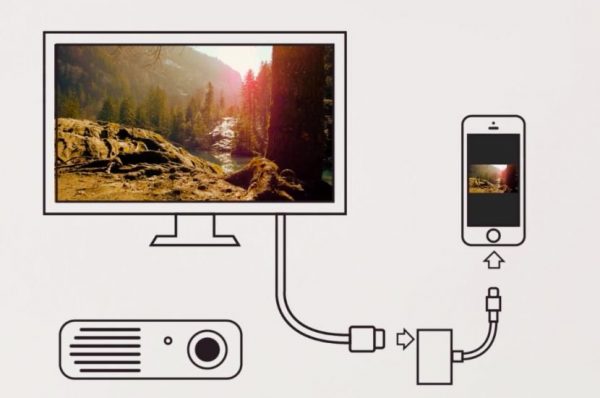
Такое подключение — самое простое и не требует никаких особых действий
Видео: подключение iPhone к ТВ с помощью переходника HDMI
Подключение по USB
Для подключения iPhone к телевизору по USB вам потребуется всего две вещи — обычный кабель USB-Lightning (или USB-30pin), от которого вы заряжаетесь, и телевизор с разъёмом USB.
Подключение по USB не позволяет транслировать картинку с iPhone на телевизор. Такой тип сопряжения лишь указывает телевизору, что нужно использовать смартфон как флеш-накопитель. Это означает, что так вы сможете посмотреть файлы, скачанные в хранилище вашего iPhone — например, фото или видео, загруженные из медиатеки. А вот посмотреть документы, сохранённые на iCloud или другом облачном сервисе, не получится:
- Подключите iPhone к ТВ с помощью кабеля.
- Выберите в меню телевизора пункт USB как источник.
- Подождите несколько секунд, пока устройства сопрягаются.
Беспроводное подключение
Подключиться к телевизору без проводов получится, если к вашему телевизору подключено устройство, поддерживающее потоковое вещание DLNA. К ним относятся Xbox, Roku, Amazon Fire, а также большинство приставок Smart TV. Чтобы уточнить, поддерживает ли ваше устройство стандарт DLNA, обратитесь к его спецификации или к производителю.
Этот способ подходит для iPhone 5s и выше.
Чтобы подключиться к DLNA-устройству, вам нужно, чтобы iPhone и устройство были в одной Wi-Fi сети:
- Скачайте на смартфон приложение AllCast. Оно бесплатное.
- Откройте приложение и нажмите в левом нижнем углу значок потокового вещания. Оно начнёт сканировать сеть на наличие совместимых устройств.
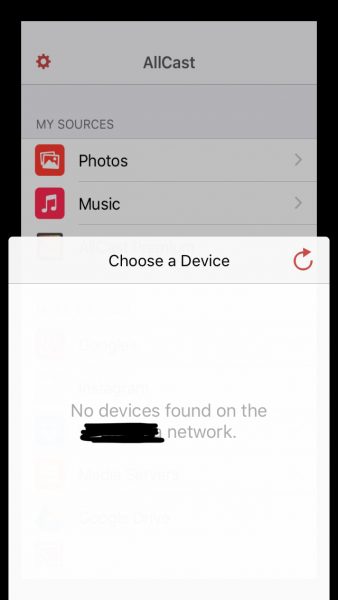
Когда приложение завершит сканирование, вы увидите список доступных к подключению устройств — или оповещение о том, что таковые не найдены
К Apple TV
Если у вас есть приставка Apple TV, то вы сможете вещать с телефона по протоколу AirPlay, который обеспечивает быструю и стабильную передачу данных. Как и предыдущий метод, он подходит для iPhone 5s и выше. Подключиться к приставке несложно:
- Убедитесь, что Apple TV и iPhone подключены к одной сети Wi-Fi. Приставка и телевизор должны быть включены.
- Откройте пункт управления и нажмите «Повтор экрана».
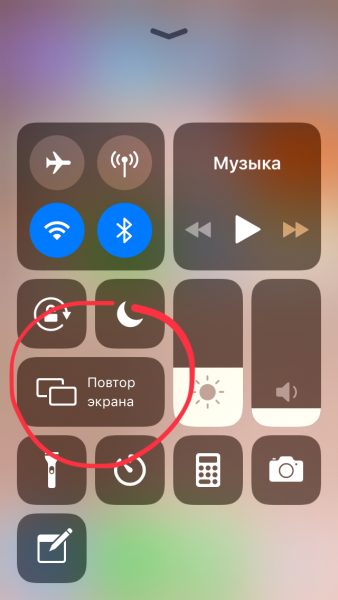
Эта кнопка по умолчанию находится в пункте управления
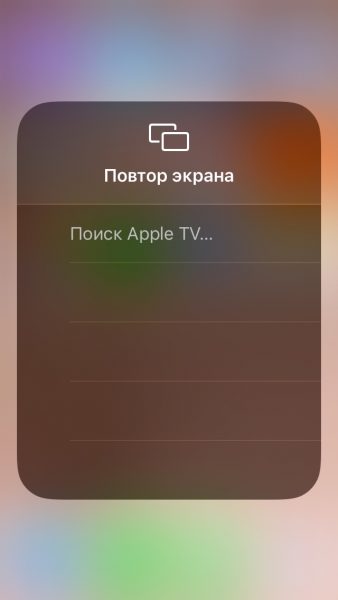
Поиск обычно занимает не больше 10 секунд
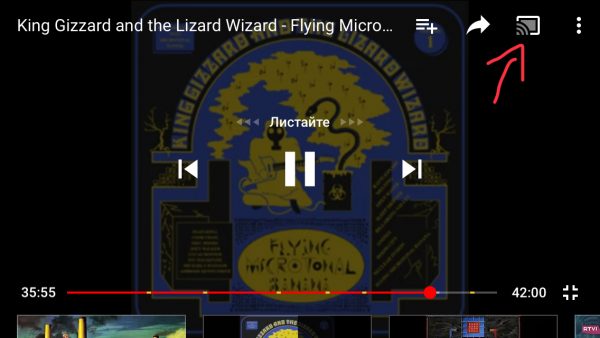
Кнопка появляется в приложениях, поддерживающих потоковое вещание на ТВ — например, YouTube
Особенности подключения к разным моделям ТВ
У всех производителей ТВ есть свои особенности, поэтому уточним, как подключать iPhone к различным моделям.
Samsung
Если у вас Samsung Smart TV, то подключаться лучше всего через приложение Mirror Cast for Samsung TV. Оно разработано специально под этого производителя, поэтому соединение получается стабильным, а баги минимизированы. Проводное подключение же осуществляют как обычно.
LG
Смарт-ТВ от LG оснащены Wi-Fi-модулем, поэтому соединить со смартфоном их проще всего через приложение, как описано выше. Но предварительно на сам телевизор нужно установить LG Smart Share. В остальном подключение стандартное.
Philips
На смарт-ТВ от Philips имеется предустановленное приложение AirScreen. Если вы его случайно удалили, восстановите его, если хотите подключить iPhone без проводов.
Проводное подключение и смарт-ТВ, и обычных ТВ от Philips абсолютно аналогично стандартному.
Видео: демонстрация подключения смартфона к Philips (немецкий)
Другие
Телевизоры от Hisense, Toshiba, Sharp, Panasonic и прочие не имеют каких-либо особых отличий в плане подключения к смартфону. Если на телевизоре есть поддержка DLNA (а это большинство современных моделей), то просто подключите его к Wi-Fi и используйте стороннее приложение, как было описано выше. Если же поддержки этого стандарта нет, воспользуйтесь проводами и выберите HDMI или VGA как источник сигнала для вашего ТВ.
В подключении iPhone к телевизору нет ничего особенно сложного. Если у вас относительно старый телевизор, то вы можете воспользоваться обычным переходником, который можно купить в крупном магазине техники. Если же устройство новое, то осуществите спряжение по Wi-Fi.
Источник: itmaster.guru